Waken je přínosné pro udržování organizovaných věcí, plánování úkolů, vytváření osobních seznamů úkolů, správu týmů atd. Tento nástroj umožňuje použít barevný štítek na různých kartách pro usnadnění filtrování, seskupování projektů a přiřazování projektů konkrétní osobě. Zde je seznam funkcí, které Wekan nabízí:
- Jedná se o nástroj s otevřeným zdrojovým kódem.
- Nabízí REST API
- Má snadno použitelné desky Kanban.
- Wekan nabízí možnosti přizpůsobení.
- Nabízí různé správy úkolů.
- Uživatelé mohou kartám přiřadit barevné štítky.
- Má panel pro správu, ověřování, nastavení SMTP a mnoho dalších
Je skvělé přejít na Wekan v systému Linux, takže tento článek popisuje úplné podrobnosti o nastavení serveru Wekan Kanban v systému Linux. Vysvětlíme vše co nejpřímějším způsobem, takže si pro lepší informace přečtěte celý náš článek.
Poznámka: Tento postup je použitelný téměř pro každou distribuci Linuxu, vyžaduje však mírné změny v příkazech.
Jak nastavit server Wekan Kanban v systému Linux
K instalaci Wekan na Linuxu používáme webový server Nginx (tento postup se bude týkat procesu instalace pro Ubuntu 18.04 a Fedora).
Nejprve proveďte příkazy pro instalaci webového serveru NGINX. Pro Ubuntu 18.04 uživatelů:
$ sudo apt-get install nginx -yPro uživatele Fedory:
$ sudo dnf install nginxPo instalaci NGINX do systému jej povolte pomocí následujících příkazů: Pro Ubuntu 18.04 uživatelů:
$ sudo systemctl start nginx$ sudo systemctl povolit nginx
Pro uživatele Fedory:
$ sudo systemctl povolit - nyní nginxTento postup povolení je výhodný, protože uživatelé nevyžadují spuštění webové služby při každém restartování systému.
Nyní nainstalujte Wekan pomocí snapového balení, takže pro instalaci proveďte následující příkaz: Pro Ubuntu 18.04 uživatelů:
$ sudo snap install wekanPro uživatele Fedory:
$ sudo dnf install snapdNa Ubuntu 18.04, nastavte kořenovou adresu URL pomocí níže uvedeného příkazu („SERVER_IP“ v příkazu je IP adresa hostujícího serveru).
$ sudo snap set wekan root_url = "http: // SERVER_IP"Na Fedoře vyžaduje Snap manuální symbolický odkaz, proto pro něj proveďte následující příkaz:
$ sudo ln -s / var / lib / snapd / snap / snapMůžete zkontrolovat verzi Snan snap verzí a ověřit příslušnou instalaci. Pro přístup ke konkrétnímu serveru pro Wekan na Fedoře pak proveďte následující příkaz:
$ sudo snap set wekan \root_url = "http: //
Nyní nastavte port pro Wekan pro přístup k Wekan ve vašem prohlížeči, takže vám doporučujeme použít jiný port, protože Wekan běží na Nginx. Port 3001 používáme spuštěním následujícího příkazu:
Pro Ubuntu 18.04 uživatelů:
$ sudo snap set wekan port = '3001'Pro uživatele Fedory:
$ sudo snap set wekan port = '3001'Po nastavení portu restartujte služby Wekan, protože Wekan používá k ukládání dat databázi MongoDB a jeho licence není ověřena OSI. Proto MangoDB vyžaduje restartování Wekan pro odpovídající fungování.
Pro Ubuntu 18.04 uživatelů, proveďte tyto příkazy:
$ sudo systemctl restart snap.wekan.wekan
Pro uživatele Fedory proveďte tyto příkazy:
$ sudo systemctl restart snap.wekan.mongodb$ sudo systemctl restart snap.wekan.wekan
Nyní otevřete prohlížeč a přejděte na http: // localhost: 3001 (můžete také použít http: //
Pokud jste novým uživatelem, klikněte na Registrovat a zadejte všechny požadované podrobnosti. Na hlavní stránce se zobrazí varování o interní chybě, proto ji ignorujte a klikněte na tlačítko přihlášení.
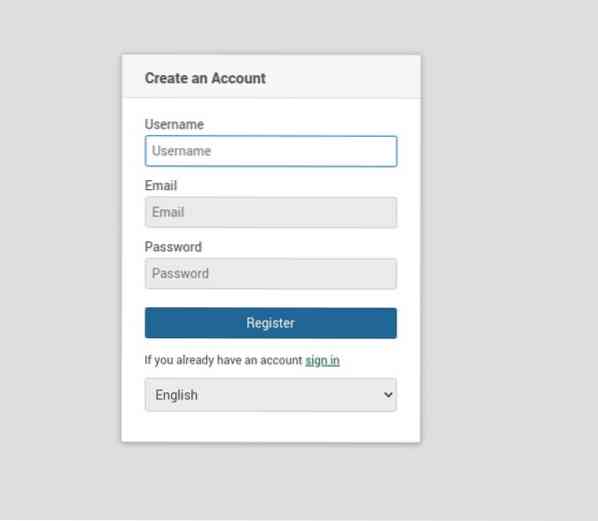
Data můžete importovat z jiného softwaru Kanban, jako je Trello, takže kliknutím na znaménko + na horním panelu nabídek a kliknutím na Importovat postupujte podle pokynů na obrazovce. Můžete navštívit panel pro správu a nakonfigurovat různé funkce, jako jsou uživatelské účty, e-mail, rozvržení, globální webhooky, oznámení atd.
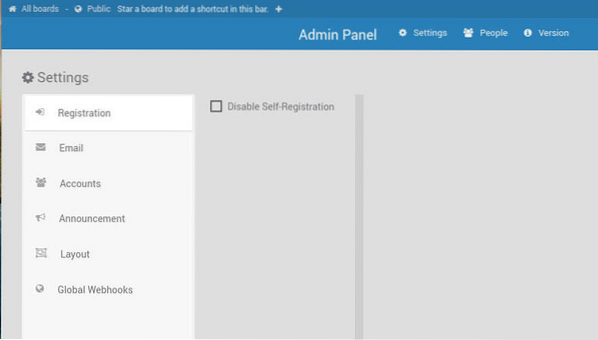
Závěr
Takto můžete snadno nastavit server Wekan Kanban v systému Linux, ale je třeba postupovat podle všech kroků, abyste vyloučili šance na chyby. Jak jsme již vysvětlili dříve, Wekan je nástroj s otevřeným zdrojovým kódem, který poskytuje různé funkce pro správu každodenních úkolů pomocí virtuálních karet.
Je to skvělý nástroj a funguje stejně úžasně jako ostatní servery Kanban, jako jsou Trello, Taiga, Restyaboard atd. Proto jsme zahrnuli všechny podrobnosti instalace a používání Wekan na různých distribucích Linuxu, jako jsou Fedora a Ubuntu 18.04.
 Phenquestions
Phenquestions


